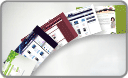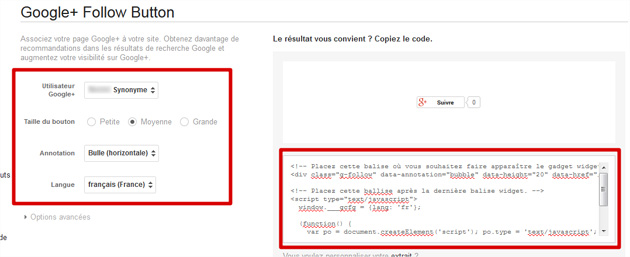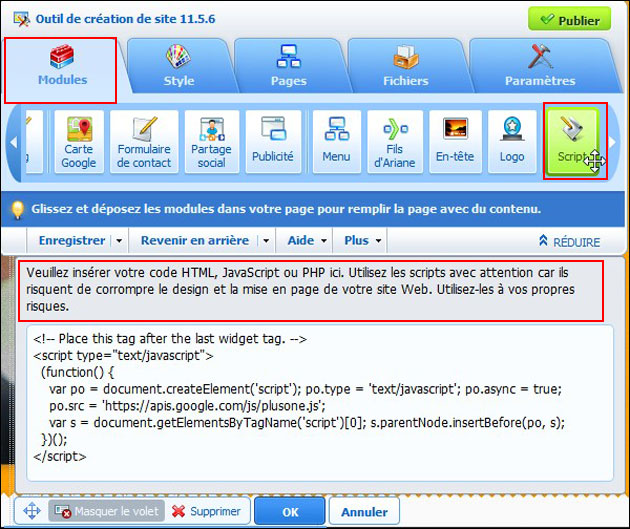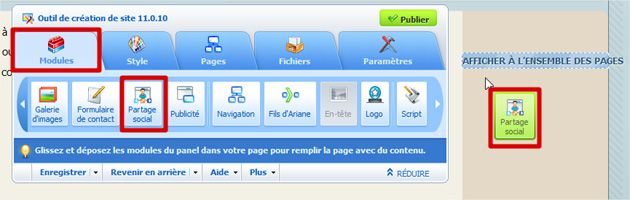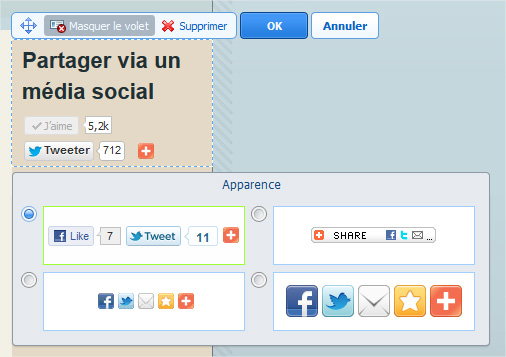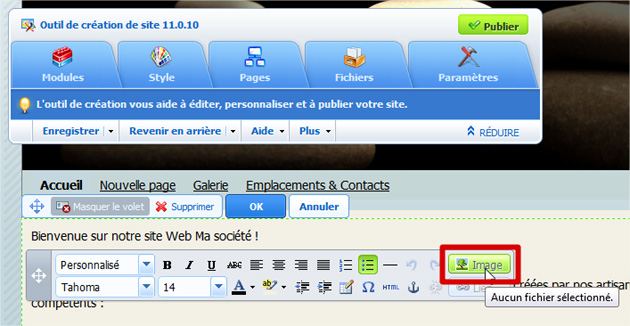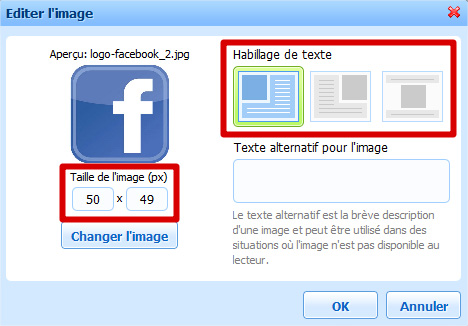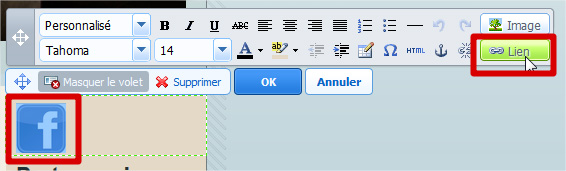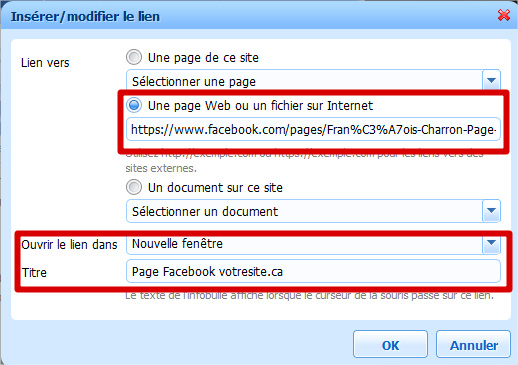Intégrer les boutons Google+ à votre site Web
Comme pour la majorité des réseaux sociaux, Google+ offre des boutons que vous pouvez intégrer à votre site Web. Les boutons Suivre, +1 et Partager permettront aux internautes ayant un profil Google + de partager vos contenus et de vous suivre.
Évidemment, votre entreprise doit avoir un profil Google + pour que l'intégration du bouton Suivre soit pertinente.
Si vous n'avez pas de profil Google+, lisez cette chronique avant d'envisager la création d'un compte puisque les réseaux sociaux ne s'adressent pas à tous les types d'entreprises.
Google+, une bonne stratégie pour promouvoir votre entreprise?
En ce qui concerne les boutons +1 et Partager, vous pouvez les intégrer à votre site sans avoir de compte Google+.
Obtenir le code à copier pour intégrer le bouton
Pour intégrer un ou plusieurs boutons Google+ à votre site Web, vous devez aller copier un code à intégrer dans l'outil de création de site Web.
Cliquez sur le ou les liens suivants pour accéder à votre compte Google et au code à copier:
Bouton Suivre Google+
Bouton +1
Bouton Partage
Vous accéderez à une page pour personnaliser l'apparence du bouton. Sélectionnez le nom d'utilisateur approprié et paramétrerez les réglages selon vos préférences.
Le code à copier apparaît avec les indications pour le placer.
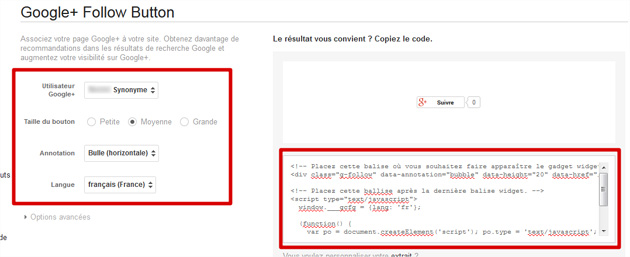
Copier le code dans l'outil d'édition
Dans l'outil de création de site Web, allez à la page à laquelle vous désirez inclure le bouton Google+. Dans l'onglet Modules, sélectionnez le module Script et faites-le glisser à l'endroit désiré.
Insérer le code HTML copié précédemment dans l'espace prévu et cliquez sur Publier.
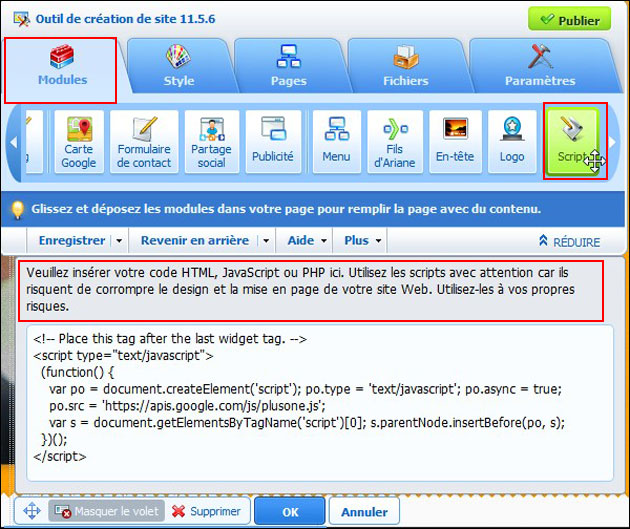
Pour inclure un autre bouton Google+, refaites le même processus, mais en copiant le code associé au bouton en question.
2 façons de profiter de Facebook
Il est possible d'intégrer 2 types de boutons Facebook à votre site Web. L'un permet de diriger les internautes vers la page Facebook de votre entreprise et l'autre permet aux internautes de partager un lien vers votre site Web dans leur fil d'actualités Facebook.
Si vous avez une page Facebook, vous pouvez intégrer les 2 types de boutons. Ceux qui n'ont pas de page Facebook pourront tout de même profiter des avantages du réseautage en intégrant les boutons de partage.
D'ailleurs, l'intégration de boutons de partage est souvent plus avantageuse que la création d'un page pour plusieurs entreprises.
Est-ce que Facebook est pour tout le monde?
Savoir utiliser adéquatement les réseaux sociaux
Intégrer les boutons de partage Facebook et/ou Twitter
L'outil de création de site Web est paramétré pour vous permettre d'inclure les boutons de partage Facebook, Twitter et autres simplement en installant un module.
Allez à la page à laquelle vous désirez inclure les boutons de partage et dans l'onglet Modules, sélectionnez le module Partage social et faites-le glisser à l'endroit désiré.
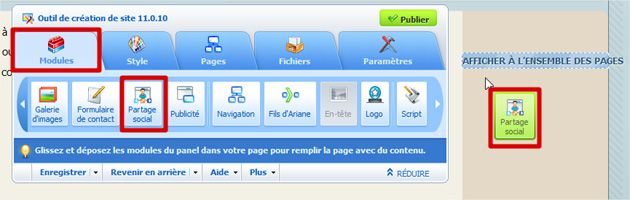
Vous pouvez personnaliser l'apparence des boutons qui seront publiés sur votre site en choisissant parmi les 4 choix offerts.
Sélectionnez l'apparence qui vous convient et cliquez sur OK, puis Publier.
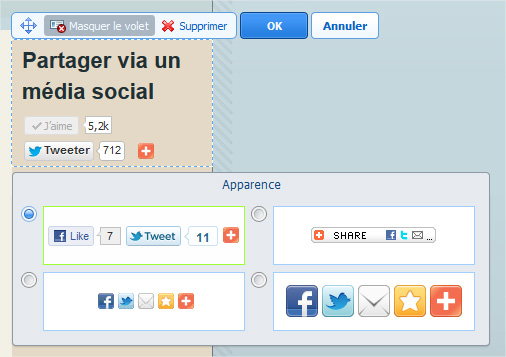
Les boutons apparaissent maintenant sur votre site Web. Lorsque les internautes cliqueront dessus, le lien menant vers cette page de votre site sera publié dans leur profil sur le réseau social correspondant.
Ajouter un bouton menant vers votre page Facebook
Si vous avez une page Facebook entreprise, vous pouvez intégrer à votre site Web des boutons menant vers cette page Facebook.
D'abord, vous devez publier une image ou un logo Facebook sur votre site. Ensuite, il faut créer un hyperlien sur cette image pour que les internautes soient redirigés vers votre page Facebook lorsqu'ils cliquent sur l'image Facebook dans votre site.
Télécharger un logo Facebook
Pour trouver une image Facebook qui vous convient, effectuez une recherche sur Google Images en indiquant «Facebook logo».
Parmi les résultats, cliquez sur l'image que vous voulez intégrer à votre site Web et enregistrez-la sur votre ordinateur (clic droit, Enregistrer sous).
Ajout du logo Facebook à votre site
Dans l'outil de création de site Web, allez à la page à laquelle vous voulez ajouter l'image et cliquez sur la zone où ajouter le logo.
Dans la section des outils, cliquez sur Image et sélectionnez le fichier à ajouter depuis votre ordinateur.
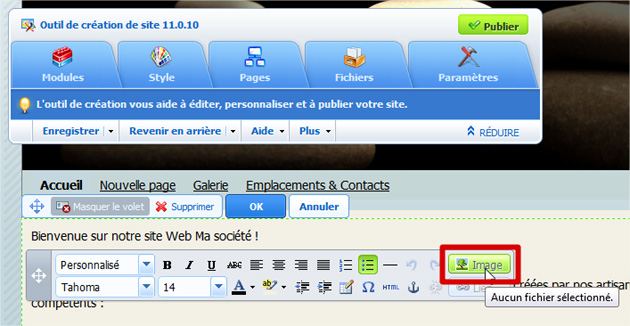
Dans la fenêtre Éditer l'image, indiquez la taille et l'alignement désirés et cliquez sur OK.
Comment ajouter une image dans une page de site Web
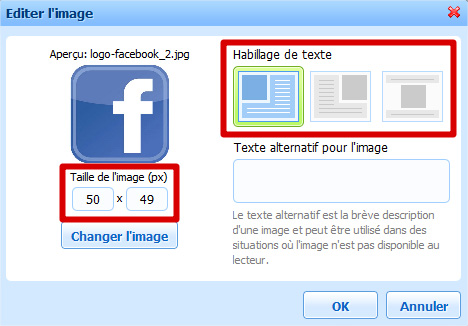
Création du lien menant sur votre page Facebook
Pour ajouter un hyperlien menant vers votre page Facebook au logo, sélectionnez l'image en la survolant avec la souris en maintenant le bouton de gauche enfoncé.
Cliquez sur Lien dans la section des outils.
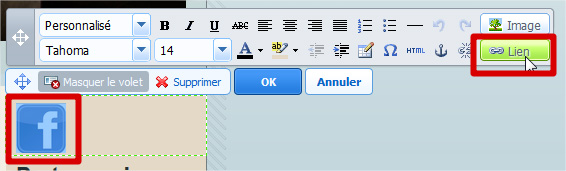
Dans la fenêtre, copiez l'URL de votre page Facebook sous la section Une page Web ou un fichier sur Internet.
Indiquez si le lien doit s'ouvrir dans cette fenêtre ou une nouvelle et inscrivez le titre du lien.
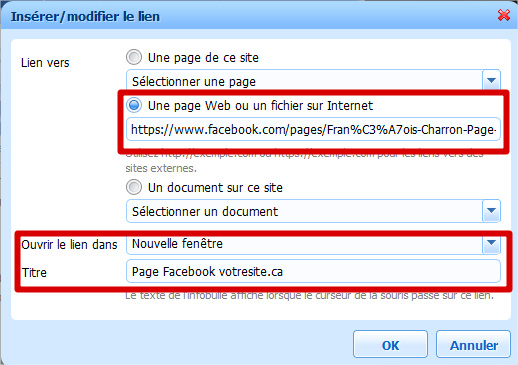
Cliquez sur Ok et sur Publier.
Le logo Facebook est maintenant publié sur votre site Web et dirige vers votre page Facebook.
Comment créer un hyperlien